来源:小编 更新:2025-01-11 20:30:54
用手机看
你有没有想过,在电脑上也能玩安卓游戏,刷抖音,甚至安装那些只能在手机上用的APP?没错,这就是今天我要跟你分享的神奇话题——电脑能虚拟安卓系统吗?别急,让我带你一步步探索这个奇妙的世界。
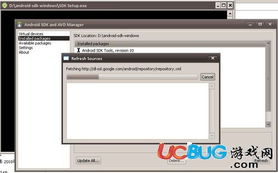
想象你坐在电脑前,却能在屏幕上操作安卓手机,是不是很酷?这可不是天方夜谭,而是完全可行的。目前,主要有三种方法可以实现电脑虚拟安卓系统:
1. 虚拟机:就像在电脑里开一个小房间,专门用来装安卓系统。你可以选择VMware、VirtualBox等虚拟机软件,下载安卓镜像文件,然后安装到虚拟机中。不过,这种方法模拟的系统主要是平板电脑的,而且运行起来可能会有点慢。
2. 双系统:这就像在电脑里装了两个不同的房间,一个装Windows,一个装安卓。这样,你可以自由切换,但需要清理出一个硬盘空间,而且操作起来稍微有点麻烦。
3. 安卓模拟器:这就像在电脑上安装了一个安卓手机,可以直接在电脑上操作。目前,比较流行的模拟器有BlueStacks、NoxPlayer等。它们可以模拟手机硬件,让你在电脑上享受安卓系统的乐趣。
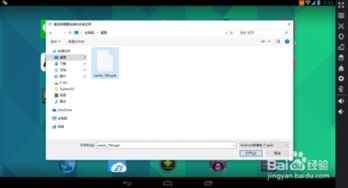
虚拟机是电脑虚拟安卓系统的一种方法,它就像在电脑里开了一个小房间,专门用来装安卓系统。以下是一步一步的操作指南:
1. 选择虚拟机软件:目前市面上有很多虚拟机软件,如VMware、VirtualBox等。你可以根据自己的需求选择合适的软件。
2. 下载安卓镜像文件:在网络上搜索“Android x86.iso”或“Android x64.iso”,下载适合你电脑的安卓镜像文件。
3. 创建虚拟机:打开虚拟机软件,点击“创建新的虚拟机”,选择“典型”安装。
4. 选择操作系统:在“安装操作系统”界面,选择“自定义(高级)”安装。
5. 选择安装位置:选择虚拟机的安装位置,可以修改虚拟机的名称和安装目录。
6. 设置磁盘大小:将磁盘大小设置为20G,选择将虚拟磁盘存储为单个文件。
7. 自定义硬件:勾选“加速3D图形”,提高虚拟机的性能。
8. 启动虚拟机:点击“开启此虚拟机”,鼠标进入虚拟机后,通过键盘选择“安装到磁盘”,按下回车。
9. 创建磁盘:按默认创建一个磁盘,选择“new”,创建一个新的磁盘。
10. 选择启动盘:选择“primary”,按回车,默认磁盘的大小,继续按回车。
11. 选择磁盘类型:此磁盘选择为启动盘,选择“bootable”,按回车。
12. 写入映像:选择“write”,按回车,接着键盘上输入“yes”,按下回车。
13. 格式化硬盘:等待写完,回到界面选择“quit”。返回到界面中,会出现新项,选择第一项,按下回车。
14. 选择文件系统:选择“ext3”,按下回车,选择“yes”,进行格式化硬盘。
15. 安装GRUB:在安装GRUB中,选择“skip”,进行跳过,接着再选择“yes”。
16. 等待写入:等待写入,完成后,重新启动,点击第一项,就可以启动安卓系统了。

安卓模拟器是电脑虚拟安卓系统的另一种方法,它就像在电脑上安装了一个安卓手机,可以直接在电脑上操作。以下是一些流行的安卓模拟器:
1. BlueStacks:BlueStacks是一款功能强大的安卓模拟器,支持多窗口、游戏加速等功能。
2. NoxPlayer:NoxPlayer是一款性能优秀的安卓模拟器,支持多开、游戏加速等功能。
3. LDPlayer:LDPlayer是一款免费且功能丰富的安卓模拟器,支持多开、游戏加速等功能。
4. MEmu:MEmu是一款轻量级的安卓模拟器,适合运行一些简单的安卓应用。
5. Droid4X:Droid4X是一款功能丰富的安卓模拟器,支持多开、游戏加速等功能。
电脑虚拟安卓系统,让你在电脑上也能享受安卓系统的乐趣。不过,在选择虚拟机或安卓模拟器时,要注意以下几点:
1. 硬件要求:虚拟机和安卓模拟器都需要一定的硬件支持,如CPU、内存、显卡等。
2. 兼容性:有些安卓应用可能不支持虚拟机或安卓模拟器,需要提前了解。